本站內容皆為創作所寫,歡迎分享引用
請務必註明【出處及連結 】
©2025 Mingle Information 明樂資訊科技
公司企業,資訊委外,寵物服務的好夥伴
如果你們很喜歡我們的文章與服務,請加入會員吧!
你們成爲本站會員,是我們持續服務的動力與目標
文章更新日期 2020-11-16
Hi,我是民樂電腦。終於!蘋果在台灣時間 10 月 8 號凌晨正式推出最新一代的 macOS,代號爲 Catalina 版本號為 10.15。然而經過一年改版,到底推出了哪些新東西,以及又有哪些需要注意的地方,透過本篇重點整理來分享給大家

macOS Catalina 10.15 正式版!教你如何更新這些新功能?
快速導覽
Toggle驚不驚喜?意不意外?蘋果正式推出 macOS Catalina 10.15 正式版,意味著一般 Mac 使用者都可以免費進行更新或者汰換舊系統。當然勢必會有人會問,真的有必要更新嗎?有哪些差別呢?真的比較好用嗎?讓筆者整理本篇來幫助你
iTunes 掰掰了?其實不是啦,只是我們一直依賴使用的 iTunes 分解為三個應用程式,分別為音樂、Podcast 及 TV「電視」。原有內建在 iTunes 管理 iOS 裝置功能則整合在 Finder,簡單的說就是將 iOS 裝置當作外接裝置來管理檔案了,這項功能是筆者認為最大的轉變也是亮點之一,非常的方便!

那麼音樂、Podcast 及 TV「電視」分別單獨拿來做啥呢?
Dashboard 儀表板也要透過 macOS Catalina 說再見了。在早期的系統中,主要功能有計算機、便條紙、日期、天氣、股票等,這些功能陸續與 iOS 整合在一起,而天氣、股票這些也被整合在通知中心裡面
蘋果也將尋找我的 Mac「Find My Mac」和尋找我的朋友「Find My Friends」合併成「尋找」。假使你的 Mac 剛好處於沒有網路環境,或者正在休眠狀態,「尋找」一樣可以透過 Mac 發出藍牙訊號定位 iOS 的位置
如果你手中也有 iPad 的話,可利用 Sidecar 這項功能將 iPad 變成延伸螢幕,由於筆者沒有 iPad,無法實際測試,這點跟讀者們說聲抱歉
在使用或體驗 macOS Catalina 之前要注意到,新系統已不支援 32 bit 應用程式。簡單的說無論要安裝哪種第三方應用軟體,只能安裝 64 bit,所以要先找替代方案,一旦更新或者乾淨安裝 macOS Catalina,32 bit 的軟體一律出現禁止符號,不能使用!
☞ 延伸閱讀:Mac 軟體超推薦!你不可錯過的必裝程式懶人包
☞ 查詢支援更新機型
無論哪個年份哪個機種,跨版本系統「一年一版」可採用線上直接更新、完整乾淨安裝,兩者方式都有優缺點。資料的部份可利用 Time machine、iCloud 皆可
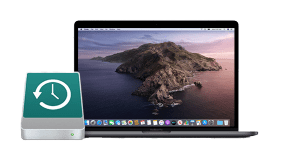
利用 Time machine 備份資料

利用 iCloud 備份資料
這種方式就好比採用 OTA 更新 iOS,步驟上操作比較簡單,只須透過網路線上下載安裝更新即可,不過缺點就是容易出現不穩定的情形

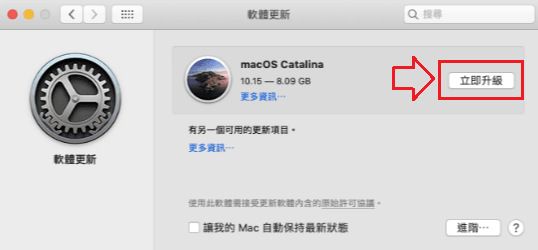
符合更新條件,就會出現 macOS Catalina 選項,檔案為 8.09 GB
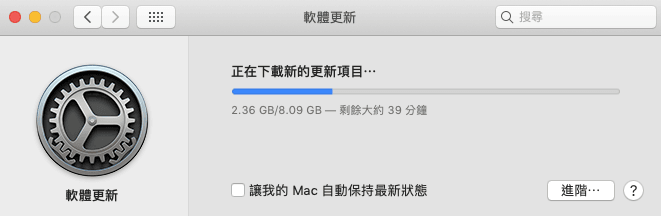
依據電腦速度,下載時間都不太一樣,建議放著就好
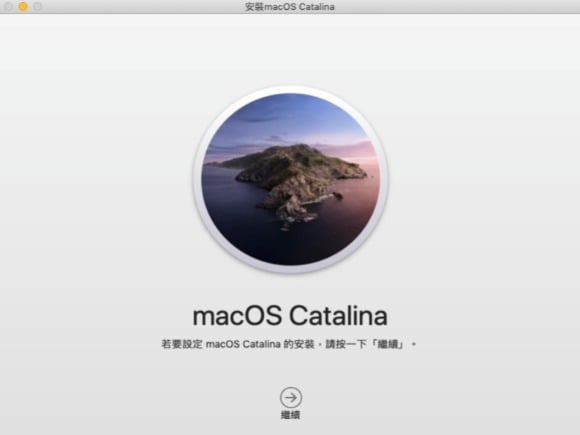
下載完成後,開始安裝 macOS Catalina,舊系統將被覆蓋
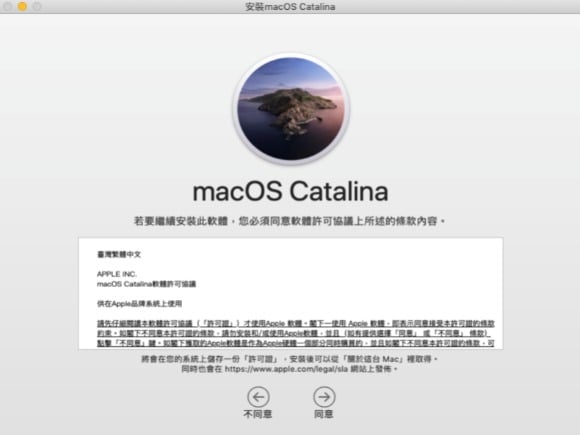
選擇同意即可下一步
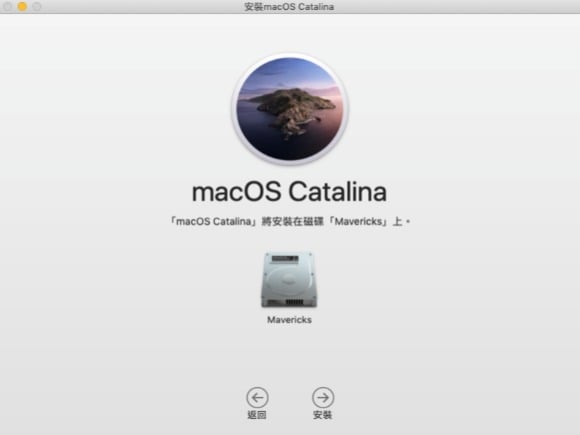
透過直接更新,會覆蓋原有的磁碟系統
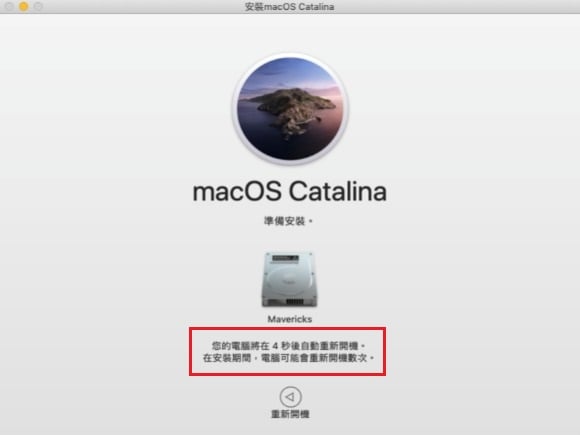
更新過程會自動重開機,建議放著不要去更動

完成線上更新安裝 macOS Catalina 10.15
這種方式就好比重灌,利用安裝碟啟動,磁碟工具程式將磁碟乾淨格式化,再進行新系統安裝。好處是比較穩定,不過缺點就是步驟上操作比較複雜
☞ 延伸閱讀:如何簡單製作 macOS 10.15 Catalina USB 安裝工具
看到這裡,是不是對於 macOS Catalina 10.15 想躍躍欲試了?記得更新之前千萬要備份,加上已經不支援 32 bit 的應用程式,建議可先找是否有同樣的軟體是 64 bit,或者是替代方案,假使是工作上的電腦,就需要深思熟慮一番了!
本站內容皆為創作所寫,歡迎分享引用
請務必註明【出處及連結 】
©2025 Mingle Information 明樂資訊科技
公司企業,資訊委外,寵物服務的好夥伴
如果你們很喜歡我們的文章與服務,請加入會員吧!
你們成爲本站會員,是我們持續服務的動力與目標
近期留言